Cum se arhivează în Outlook 365
Publicat: 2023-01-21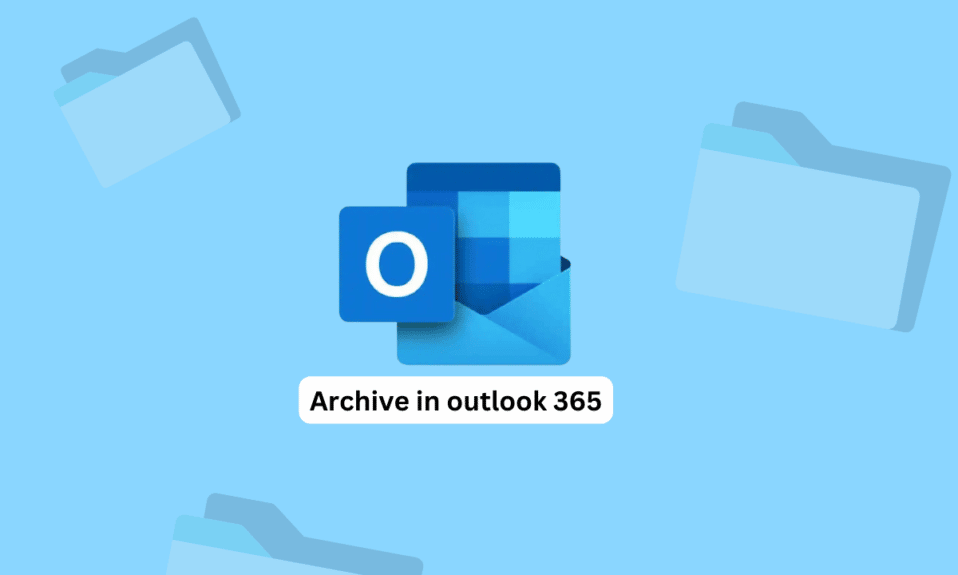
Arhiva online din Outlook 365 are cutii poștale foarte enorme. Puteți utiliza funcția de arhivare pentru a stoca mesaje de e-mail vechi sau inactive. Dar cum să arhivez în Outlook 365? Vei afla peste ceva timp. Deoarece acest lucru poate fi util pentru a vă elibera spațiu sau chiar pentru a menține o evidență a e-mailurilor vechi. Există mai multe moduri în care vă puteți arhiva e-mailurile în Outlook 365. Citiți articolul până la sfârșit pentru a afla cum să recuperați e-mailurile în Outlook Office 365 și cum să arhivați în Outlook pentru Windows.
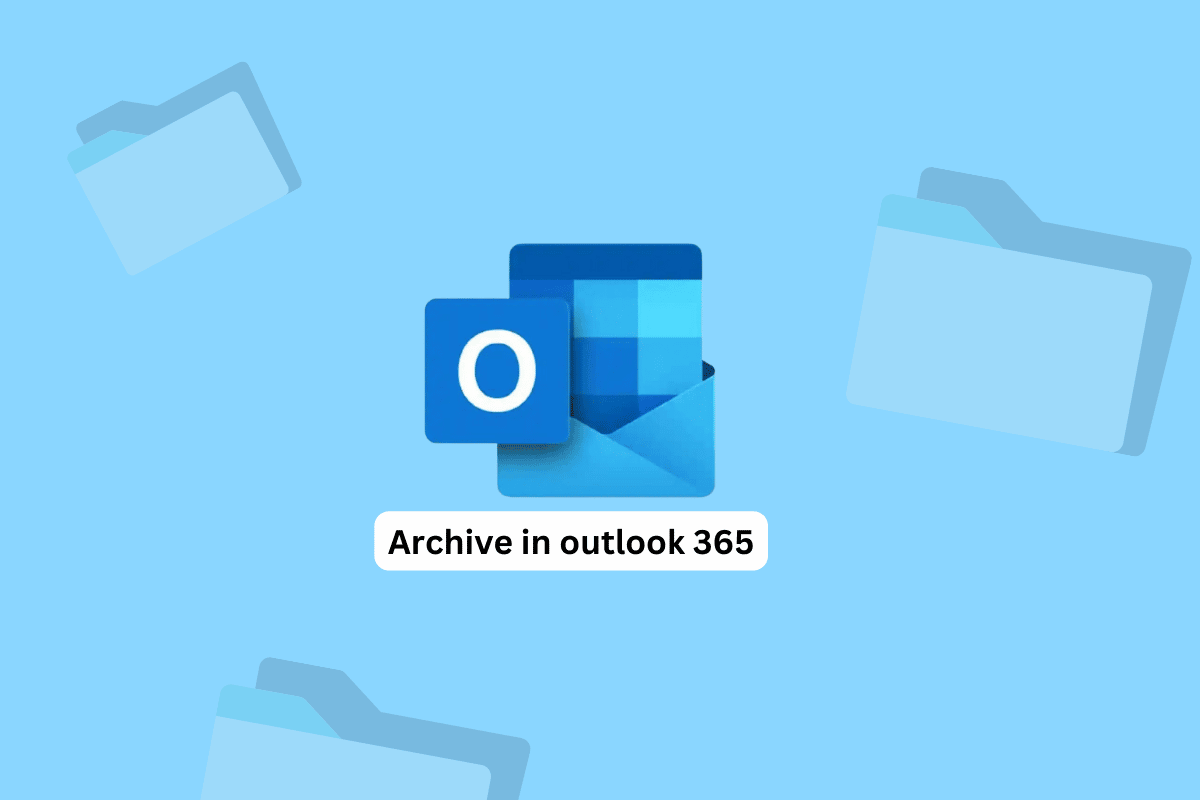
Cuprins
- Cum se arhivează în Outlook 365
- Ce este arhiva online Outlook?
- Care este diferența dintre arhiva online și folderul arhivă?
- Cum se arhivează e-mailurile în Outlook 365?
- Cum se recuperează e-mailurile în Outlook Office 365?
Cum se arhivează în Outlook 365
Este posibil să accesați Arhiva Online Outlook de pe orice dispozitiv cu conexiune la internet deoarece este o soluție de stocare bazată pe cloud găzduită pe serverele Microsoft. Este un instrument practic pentru a ține evidența e-mailurilor anterioare și pentru a vă menține căsuța de e-mail organizată. Continuați să citiți în continuare pentru a găsi pașii care explică cum să arhivați în Outlook 365 în detaliu, cu ilustrații utile pentru o mai bună înțelegere.
Ce este arhiva online Outlook?
Arhiva online Outlook în Outlook 365 (cunoscută și ca Microsoft 365) vă oferă acces la un folder de arhivă , separat, unde puteți stoca e-mailuri învechite sau inactive . Dosarul Arhivă se află în căsuța poștală, dar nu este afișat implicit în lista de foldere.
- Puteți accesa folderul Arhivă făcând clic pe fila Arhivă din lista de foldere sau căutând mesaje în folderul Arhivă.
- Scopul arhivei online Outlook este similar cu scopul arhivării în general: de a elibera spațiu în căsuța de e-mail și de a îmbunătăți viteza de căutare .
- Puteți muta manual e-mailurile în folderul de arhivă sau puteți configura arhivarea automată pentru ca Outlook 365 să mute e-mailurile în folderul Arhivă pe baza anumitor criterii (cum ar fi vechimea e-mailului sau folderul în care se află).
Este important să rețineți că arhiva din Outlook pentru Windows este diferită de caracteristica Arhivă offline , care este utilizată pentru a stoca o copie a căsuței poștale pe computer pentru acces offline. Arhiva online Outlook este o soluție de stocare bazată pe cloud, ceea ce înseamnă că este stocată pe serverele Microsoft și poate fi accesată de pe orice dispozitiv cu conexiune la internet. Continuați să citiți pentru a afla cum să arhivați în Outlook 365.
Care este diferența dintre arhiva online și folderul arhivă?
Iată o comparație între arhiva online Outlook și folderul Arhivă din Outlook 365.
| Arhiva online | Dosarul de arhivare |
| Stocat în cloud (pe serverele Microsoft) | Stocat în căsuța dvs. poștală |
| Poate fi accesat de pe orice dispozitiv cu conexiune la internet | Poate fi accesat doar de pe dispozitivul pe care a fost creat |
| Mesajele sunt eliminate automat din lista de foldere în mod implicit | Mesajele sunt afișate implicit în lista de foldere |
| Poate fi configurat pentru a muta automat mesajele pe baza anumitor criterii | Poate fi mutat manual de către utilizator |
Citește și : IMAP vs POP3: Diferență și comparație
Cum se arhivează e-mailurile în Outlook 365?
Pentru a arhiva e-mailurile în Outlook 365, puteți urma acești pași:
Notă : Asigurați-vă că sunteți conectat la contul dvs. Outlook.
1. Vizitați site-ul web Outlook și faceți clic pe Inbox din panoul din stânga.
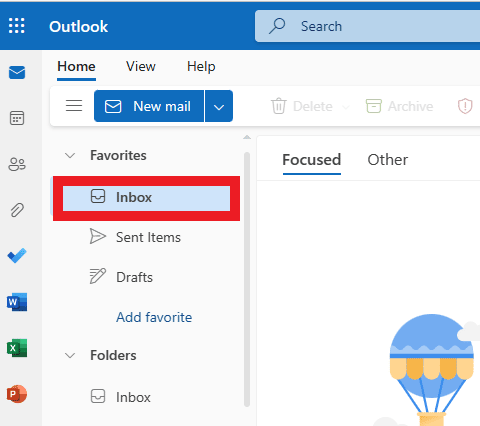
2. Faceți clic pe e- mailul dorit pe care doriți să îl arhivați.

3. Acum, faceți clic dreapta pe e-mailurile selectate și faceți clic pe Arhivă din meniul contextual.
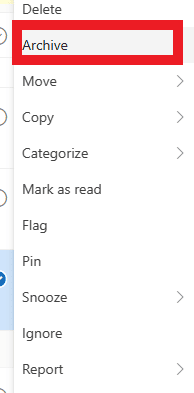
Acum, e-mailurile selectate vor fi mutate în folderul arhivă.
Citește și : Cum să dezactivezi Răspuns tuturor Outlook 365
Cum se recuperează e-mailurile în Outlook Office 365?
După ce ați învățat cum să arhivați în Outlook 365, să vedem cum să îl restaurați și cu cele șterse. Există mai multe moduri de a ști cum să preluați e-mailurile în Outlook 365, în funcție de locul în care sunt stocate e-mailurile și de ce căutați.

Metoda 1: Din folderul Elemente șterse
1. Din contul Outlook, faceți clic pe Elemente șterse din panoul din stânga.
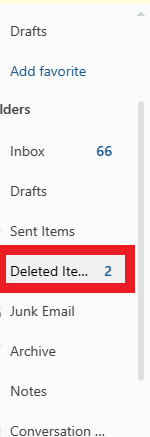
2. Acum, selectați e- mailul dorit pe care doriți să îl mutați.
3. Apoi, faceți clic dreapta pe e-mailurile selectate și faceți clic pe Mutare > Inbox pentru a le muta înapoi în căsuța dvs. de e-mail.
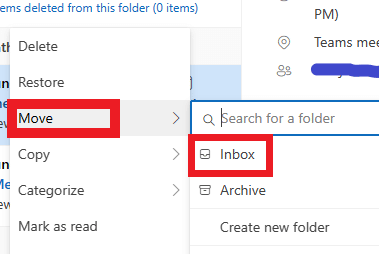
Metoda 2: Din folderul arhivă
Dacă ați arhivat un e-mail, acesta va fi stocat în folderul arhivă. Deci, pentru a recupera e-mailurile din arhivă urmați pașii de mai jos:
1. Faceți clic pe Arhivă din panoul din stânga de pe pagina de pornire a contului Outlook.
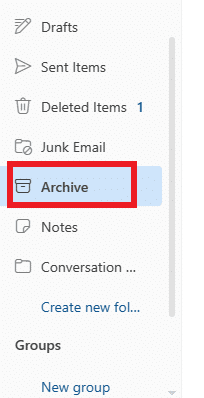
2. Selectați e-mailurile dorite pe care doriți să le mutați.
3. Faceți clic dreapta pe e-mailurile selectate .
4. Apoi, faceți clic pe Mutare > Inbox pentru a o muta înapoi în căsuța dvs. de e-mail.
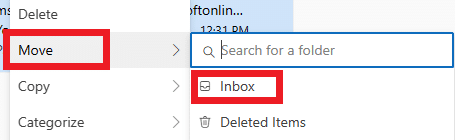
Citiți și : Cum să arhivați sau să dezarhivați postările pe Instagram
Întrebări frecvente (FAQs)
Î1. Puteți recupera e-mailurile șterse definitiv din Outlook 365?
Ans . Nu . De obicei, nu este posibil să recuperați e-mailurile șterse definitiv din Outlook 365, spre deosebire de modul în care le puteți arhiva în Outlook 365 și le puteți restaura oricând. Când ștergeți un e-mail din folderul Elemente șterse, e-mailul este mutat într-un folder special numit folderul Elemente recuperabile. Cu toate acestea, folderul Elemente recuperabile nu este destinat a fi o soluție de stocare pe termen lung, iar elementele din folderul Elemente recuperabile sunt șterse automat după o anumită perioadă de timp (de obicei 30 de zile ). Odată ce un articol a fost șters din folderul Elemente recuperabile, acesta este șters definitiv și nu poate fi recuperat.
Q2. De ce mi-au dispărut e-mailurile din căsuța de e-mail?
Ans . Dacă dvs. sau altcineva ați șters e-mailurile din căsuța dvs. de e-mail, acestea nu vor mai fi afișate în căsuța de e-mail. Cu toate acestea, dacă tot nu vă puteți găsi e-mailurile, este posibil să existe o problemă cu contul dvs. de e-mail. Este posibil ca e-mailurile dvs. să fi fost pierdute din cauza unei probleme tehnice sau că cutia dvs. poștală să fi fost piratată și e-mailurile au fost șterse . În aceste cazuri, poate fi necesar să contactați furnizorul dvs. de e-mail pentru asistență.
Q3. Office 365 păstrează e-mailurile șterse?
Ans . Da , Office 365 (cunoscut și ca Microsoft 365) păstrează e-mailurile șterse într-un folder special numit folderul Elemente șterse .
Î4. Se face backup pentru e-mailurile Office 365?
Ans . Da , Microsoft 365 (cunoscut anterior ca Office 365) include o caracteristică încorporată de păstrare și recuperare a datelor numită Politici de păstrare Microsoft 365 . Politicile de păstrare Microsoft 365 vă permit să configurați reguli pentru cât timp să păstrați diferite tipuri de conținut în cutia poștală și alte servicii Microsoft 365 (cum ar fi SharePoint, OneDrive și Teams).
Î5. Unde sunt stocate datele Outlook 365?
Ans . Outlook 365 stochează datele dumneavoastră în stocarea în cloud , ceea ce înseamnă că sunt stocate pe servere deținute și operate de Microsoft. Când utilizați Outlook 365 pentru a trimite și primi e-mailuri, pentru a crea sarcini și întâlniri sau pentru a efectua alte sarcini, datele sunt salvate în cutia poștală de pe serverele Microsoft. Vă puteți accesa căsuța poștală de pe orice dispozitiv cu o conexiune la internet, conectându-vă la contul Microsoft 365.
Recomandat :
- Cum să schimbați limba pe Disney Plus Roku TV
- Cum să găsiți ultima parolă setată folosind PowerShell
- Cum să găsiți folderul pierdut în Outlook
- Cum să arhivezi comenzi în aplicația Amazon
Sperăm că ați învățat cum să arhivați în Outlook 365 și cum să preluați e-mailurile în Outlook Office 365. Nu ezitați să ne contactați cu întrebările și sugestiile dvs. prin secțiunea de comentarii de mai jos. De asemenea, spuneți-ne despre ce subiect doriți să aflați în următorul nostru articol.
